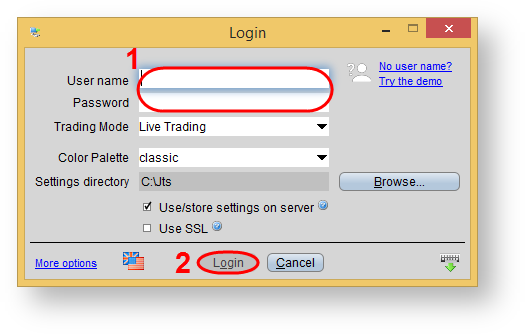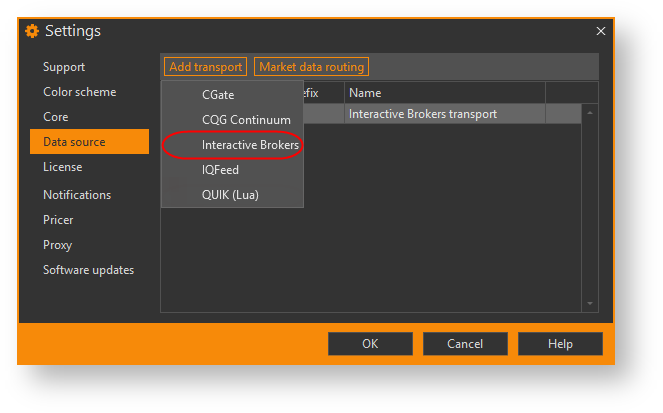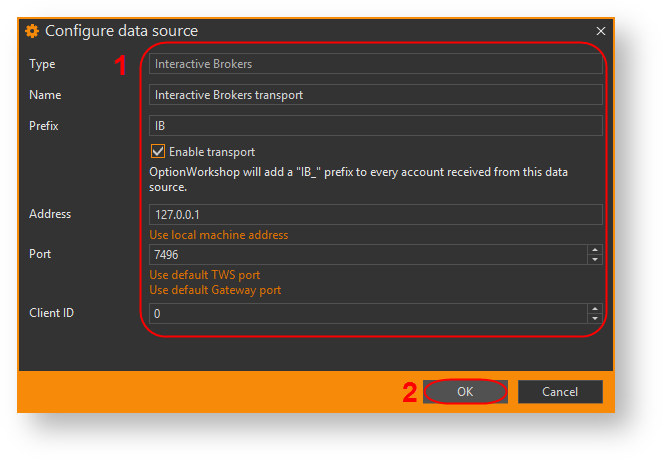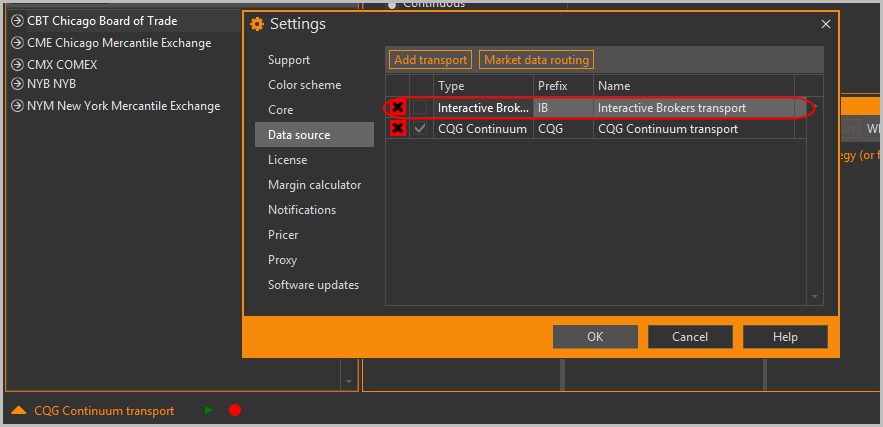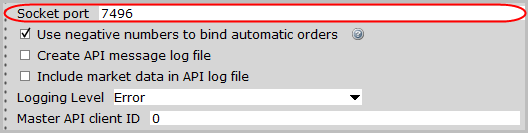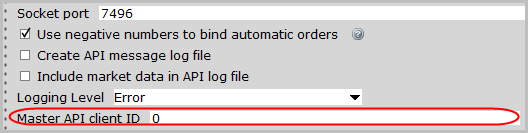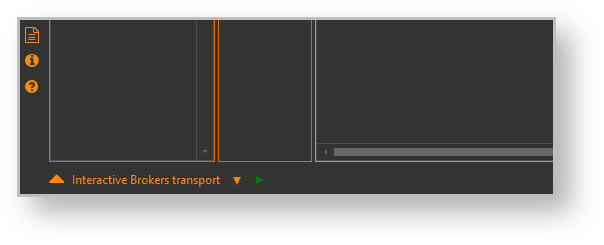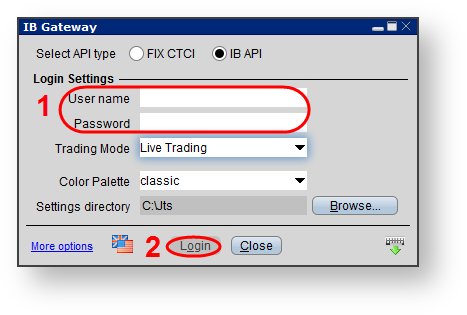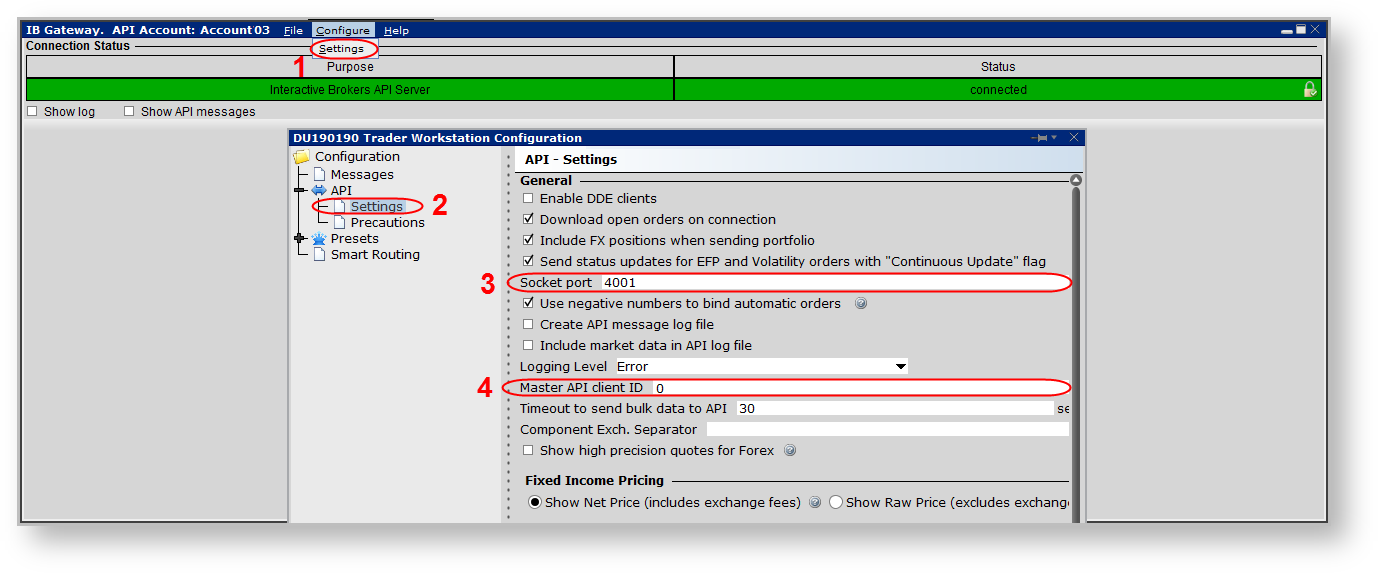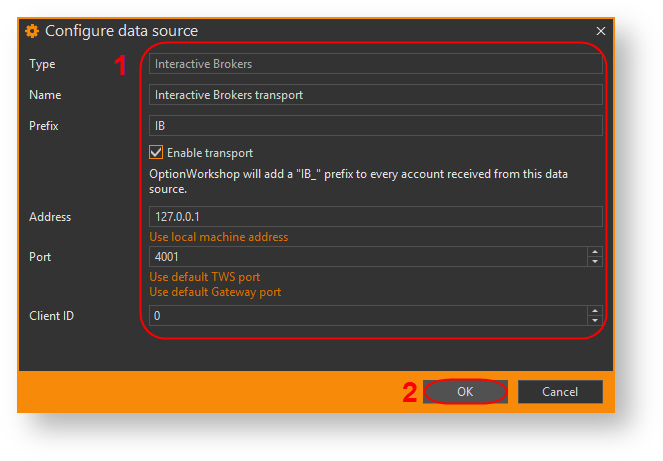Page History
| Section | |||||||||||||||||||
|---|---|---|---|---|---|---|---|---|---|---|---|---|---|---|---|---|---|---|---|
|
- запустить терминал и авторизоваться;
Рисунок 1 – запуск терминала - перейти в раздел Edit→Global Configuration...;
Рисунок 2 – переход к настройкам
перейти в раздел API→Settings (рис. 3[1]) на левой панели и установить переключатель Enable ActiveX and Socket Clients (рис. 3[2]).
Рисунок 3 – переход к настройкамNote Параметр Socket port (по умолчанию 7496) и Master API client ID (по умолчанию 0) также указывается в форме настройки OW. Если в поле указаны другие значения, запомните их.
нажать кнопку OK (рис. 3[3]);
- в интерфейсе OW нажать на кнопку на тулбаре;
- перейти во вкладку Data source, нажать кнопку (Add transport) и в списке выбрать Interactive Brokers;
Рисунок 4 – вкладка Data source
заполнить параметры (рис. 5[1]) и нажать кнопку OK (рис. 5[2]);
Рисунок 5 – параметры для терминала
Таблица 1 – Параметры подключения
НазваниеОписаниеType Название источника Name Название источника, которое будет отображено на нижней панели главного окна (указывается пользователем). Название источника данных должно быть уникальным Prefix Приставка, которая будет добавлена к торговому счету, загруженному с источника IB Enable transport Если снять переключатель, IB будет добавлен в список доступных источников, но не будет подключен (см. раздел Деактивация источника)Adress Aдрес компьютера, на котором запущен Interactive Brokers. Если терминал и OW установлены на одном компьютере, следует указать localhost или 127.0.0.1, нажав на ссылку Use local machine address; Port Порт соединения с терминалом. Для использования значения по умолчанию следует нажать кнопку Use default TWS port. Порт должен совпадать со значением поля Socket port в настройках источникаClient ID Номер приложения, подключенного к Interactive Brokers. По умолчанию установлено «0». Если к торговой системе подключено несколько приложений, в поле требуется указать соответствующий номер программы. Значение должно совпадать с полем Master API client в настройках источниканажать кнопку ОК во вкладке Data source (рис. 4).
Рисунок 6 – успешное подключение
Шлюз IB
| Info |
|---|
Для интеграции нужно:
- запустить шлюз IB и авторизоваться;
Рисунок 7 – запуск шлюза - перейти в раздел Configure → Settings;
перейти в раздел API → Settings на левой панели;
Рисунок 8 – настройки шлюза
Параметр Socket port (по умолчанию 4001) и Master API client ID (по умолчанию 0) также указывается в форме настройки OW. Если в поле указаны другие значения, запомните их.
выполнить настройки в Option WorkshopOptionWorkshop.
- в интерфейсе OW нажать на кнопку на тулбаре;
- перейти во вкладку Data source, нажать кнопку (Add transport) и в списке выбрать Interactive Brokers;
Рисунок 9 – вкладка Data source
заполнить параметры (рис. 10[1]) и нажать кнопку OK (рис. 10[2]);
Рисунок 10 – параметры для шлюзаТаблица 2 – Параметры шлюза IB
НазваниеОписаниеType Название источника Name Название источника, которое будет отображено на нижней панели главного окна (указывается пользователем). Название источника данных должно быть уникальным Prefix Приставка, которая будет добавлена к торговому счету, загруженному с источника IB Enable transport Если снять переключатель, IB будет добавлен в список доступных источников, но не будет подключен (см. раздел Деактивация источника)Adress Aдрес компьютера, на котором запущен Interactive Brokers. Если шлюз и OW установлены на одном компьютере, следует указать localhost или 127.0.0.1, нажав на ссылку Use local machine address; Port Порт соединения со шлюзом. Для использования значения по умолчанию следует нажать кнопку Use default Gateway port. Порт должен совпадать со значением поля Socket port (по умолчанию 400) в настройках источника; Client ID Номер приложения, подключенного к Interactive Brokers. По умолчанию установлено «0». Если к торговой системе подключено несколько приложений, в поле требуется указать соответствующий номер программы. Значение должно совпадать с полем Master API client в настройках источника
- 8. нажать кнопку ОК во вкладке Data source (рис. 9).
Рисунок 11 – успешное подключение